هذا الدرس سأوضح فيه ان شاء الله عند صناعة الزر مثلا .. عند الوقوف عليه
نرى تأثيرات غير تغير اللون فقط و لكن تكون مثلا يطلع من الزر مياه او نرى
باب يغلق ... الخ
سوف نتحدث فى الموضوع عن الفكرة العامة و ليس الanimation و كده لانها متعددة جدا .. ممكن ناخد مثال و عليكم بالتفكير فى غيرها
مثلا انشئ زر جديد ( اكتب ما تريد او ارسم و اذا كان كتابة فاضغط Ctrl+B مرتين )

ثم اضغط بالزر الايمن على الشكل بعد تحديده convert to symbol

اختر button ثم ok

اضغط على الزر مرتين للدخول الى خصائصه
الان دخلنا لخصائص الزر التى نعرفها و هى الثلاثة
Up: و هى حالة الابتعاد عن الزر
Over: و هى عند الوقوف على الزر
Down: و هى عند الضغط على الزر
ملاحظة 1
اما
Hit فهى ليست حالة و انما هى المساحة التى تعتبر من الزر اى المساحة التى
اذا مررنا عليها اعتبرنا فى حالة over و انا انصح ان نرسم مربع بحجم الزر
الذى نريد لكى لا يحدث اخطاء
ملاحظة 2
ضغطنا على كل frame ( up – over – down – hit ) زر F6 لنستطيع التعامل معهم

طيب ماذا الان بعد معرفة هذا ؟؟
الدرس لاستخدام movie clip بداخل زر
اضغط على الفريم UP سنجعل الزر فى حالته الاصلية يتلون دائما ( مزعج .. ههه)
نضغط على الشكل او الكتابة بالزر الايمن ثم Convert to symbol طبعا بعد تحديده


نضغط على الشكل مرتين لكى ندخل لخصائص الموفى و نصنع تأثير التلوين
نضغط على الفريم 5 ثم F6 و 9 ثم F6 و 13 ثم F6 و 17 ثم F6

اضغط على الفريم 1 ثم من القائمة Tween اختر Shape و هكذا للفريم 5 و 9 و 13

اضغط على الفريم 5 ثم غير لون الشكل و الفريم 9 و 13 و 17 و غير الالوان

1-اضغط على الفريم
2- اضغط على Fill color
3-اختر اللون
الان اريدك ان تجرب العمل و ستجد ان الزر يغير الالوان بدون اى شئ فى حالته الاولى
+++
طيب الان انتهينا من تأثير لذيذ
الان فى حالة over نغير التأثير
عند الوقوف يكبر الزر و يظهر حلله بعض الاشياء لتطوف حوله
نغود الى الزر بالضغط على اسمه فوق

ثم نضغط على الفريم Over
نحدد الزر الاساسى ثم نضغط بالزر الايمن Convert To Symbol
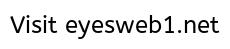
اختر Movie Clip ثم اضغط OK

اضغط مرتين على الشكل للدخول لخصائص الموفى
اضغط على الفريم الاول بالزر الايمن ثم create motion tween

اضغط على الفريم الخامس ثم كبر الشكل قليلا
اضغط على الفريم الخامس بالزر الايمن ثم Actions

اضغط على علامة الزائد ثم اتع المسار الى الامر stop()

الان نعود لخصائص الزر مرة اخرى بالضغط على اسم الزر فوق

نرسم الشكل الذى نريده يطوف حول الزر
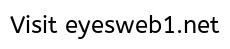
نحدد الشكل الذى رسمناه ثم نضغط بالزر الايمن ثم convert to symbol

اختر Movie clip ثم اضغط ok

اضغط مرتين للدخول لخصائص الموفى
اضغط بالزر الايمن على الفريم الاول ثم create motion tween

ثم اضغط على الفريم 20 مثلا ثم f6

اضغط على زر Add Motion guide

لتجد شكل الليرات تغير و اصبح كالاتى

لن اتوسع فى الحديث عن هذا النوع من الطبقات حتى لا تزدحم الافكار
و لكن هذه الطبقة فائدتها ان تجعل الشكل يمشى على المسار الذى سوف نرسمه فى هذه الطبقة
و فى هذه الحالة سنرسم دائرة لكى يطوف الشكل فى مسارها
نرسم دائرة بالحجم الذى نريده

لا تقلق الدائرة لن تظهر لانها مرسومة على طبقة الـmotion guide
و لكن نضغط على اللون بتاع الدائرة ( الاسود فى الصورة) ثم نضغط delete
نستخدم الان اداة الممحاة eraser tool و نختار مقاس صغير لها

نمسح خط صغير من الخط الموجود حول الدائرة

نضغط على الفريم الاول ثم نحرك الشكل الى اول المسار (اى طرف) ثم على الفريم 20 ونضع الشكل على الطرف الاخر

اضغط Ctrl+Enter لتجربة العمل
مثال لما صنعته فى الشرح
http://vb.eyesweb1.net/uploaded/2_1180846844.swf بهذا نكون انتهينا من هذا الدرس
ارجو ان تكونوا قد استفدتم
ما أردت ان اوضحه فى الدرس هو التعامل مع الزر كموفى كليب لوضع تأثيرات و ما الى آخره
و طبعا تعلمنا مهارات جانبية اخرى كالmotion guide و الحركة البينية .... الخ
منقول من شبكة عيون الويب





